Подключение к консоли Windows сервера
Подключение к консоли Windows сервера
Обычно Windows сервера управляются по протоколу RDP. Это очень эффективно и очень хорошо работает, но есть две особенности.
Во-первых, в рамках RDP сессии не работает графическое ускорение. Для виртуальных серверов это не имеет значения, но если вы пользуетесь физическим сервером где в любом случае есть какая-то видеокарта, RDP сессия не получит к ней прямого доступа. Некоторые программы при этом могут работать (например может работать расчетное API типа OpenCL), но большинство графических программ с использованием GPU работать не будет.
Во-вторых, если вы отключаетесь от RDP сессии, Windows не закрывает ваши программы, но для экономии ресурсов выключает некоторые функции графической системы. Если программа работает с графикой, она может неправильно работать в отключенной RDP сессии.
Обе эти проблемы решаются одинаково, вам нужно подключиться к физической консоли сервера и запускать всё оттуда.
Установка VNC сервера для доступа к консоли
Скачайте бесплатный VNC сервер TightVNC с их сайта или с нашего сайта (tightvnc-2.8.63-gpl-setup-64bit.msi).
Установите его с параметрами по умолчанию -
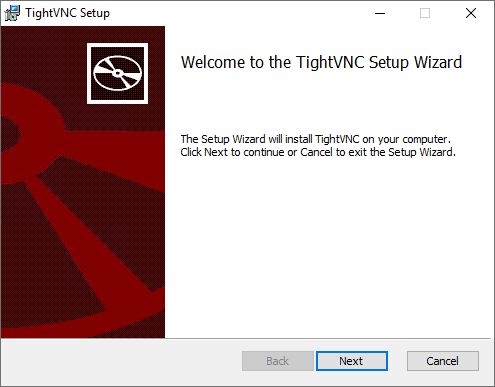
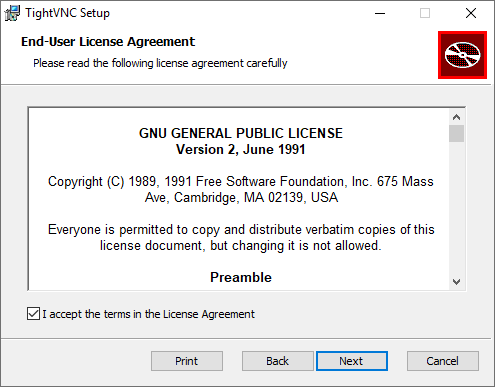
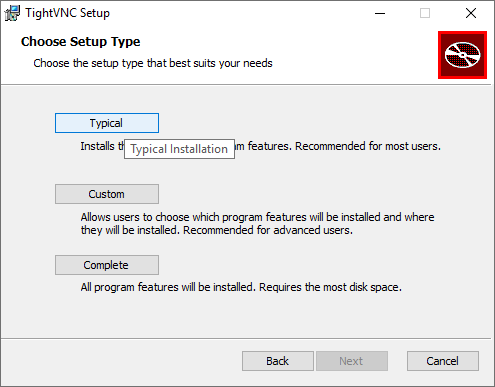
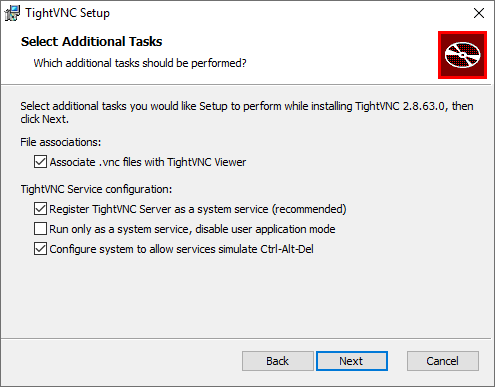
На последнем шаге задайте свой пароль для подключения к серверу (повторить 4 раза) -
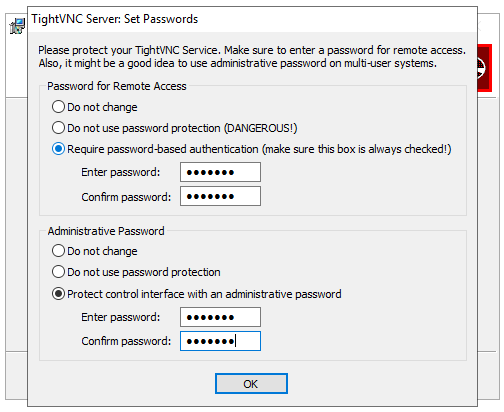
Подключение к серверу по протоколу VNC
Скачайте любой VNC клиент, например, бесплатный VNC Viewer, например тут - https://www.realvnc.com/en/connect/download/viewer/
Если ссылка не работает, наберите в любой поисковой системе "VNC Viewer" и скачайте любой бесплатный который вам понравится.
После этого вы можете подключаться по протоколу VNC, используя IP адрес вашего сервера -
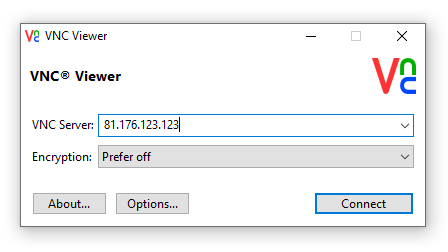
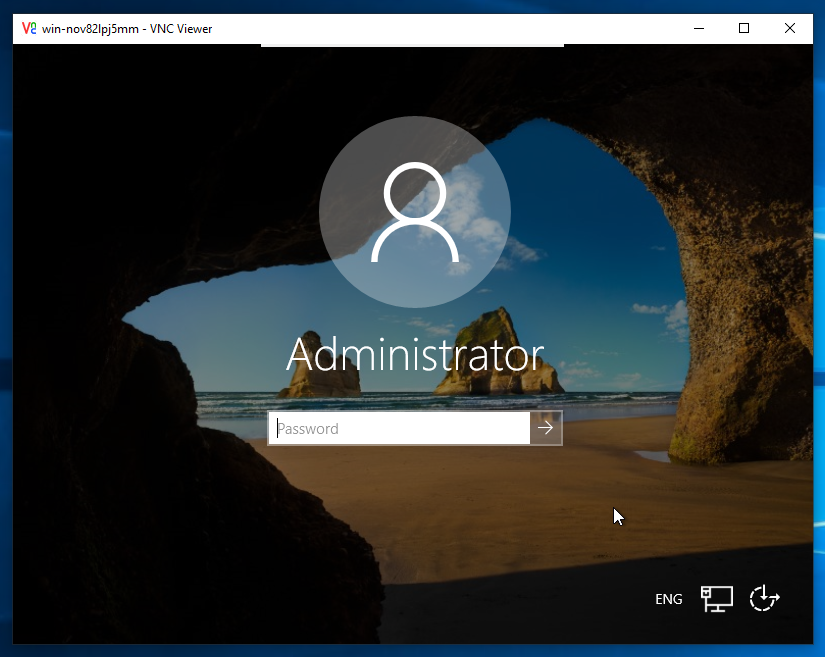
Использовать RDP подключение после этого для работы вам не нужно.
Для того, чтобы запустить программы, работающие с графикой, используйте только VNC подключение!